Trải qua một thời gian dài sử dụng, máy tính của bạn có dấu hiệu giảm tốc độ và hiệu suất làm việc do file rác, file tạm xuất hiện nhiều. Bạn cần tìm một phần mềm dọn rác, tối ưu máy tính hiệu quả để có được trải nghiệm tốt hơn khi dùng máy.
Hãy cùng Incare điểm danh Top Phần Mềm Dọn Rác, Tối Ưu Máy Tính Tốt Nhất trong bài viết này nhé.
Cập Nhật Top Phần Mềm Dọn Rác, Tối Ưu Máy Tính Tốt Nhất Hiện Nay
1. Ccleaner
Một trong những công cụ dọn dẹp và tối ưu máy tính đang được đông đảo người dùng lựa chọn hiện nay là CCleaner. Đây là “hành trang” đắc lực giúp người dùng có thể “làm sạch” các file rác, file tạm, xóa đi các dữ liệu lịch sử của trình duyệt để không gian lưu trữ của máy được “thông thoáng” hơn, tốc độ hoạt động nhờ đó cũng được cải thiện đáng kể.

Ưu điểm của phần mềm Ccleaner:
- Dễ sử dụng nhờ giao diện có tính trực quan cao.
- Windows Registry được làm sạch hiệu quả nhờ việc xóa đi các thông tin không cần thiết.
- Có thể thiết lập xóa lịch sử web tự động mỗi khi đóng trình duyệt Internet.
- Nhận biết các tập tin bị trùng lặp để giải mã PC tối ưu.
Nhược điểm:
- Các tập tin đã xóa không thể khôi phục lại.
- Không phát hiện được các phần mềm độc hại hoặc là virus.
2. CleanUp
Nói đến khả năng dọn rác hệ thống mạnh mẽ và tối ưu, nhất định phải kể tên phần mềm CleanUp. CleanUp giúp người dùng xóa các file tài liệu không cần thiết dưới nhiều định dạng như: video, ảnh, nhạc, văn bản,…
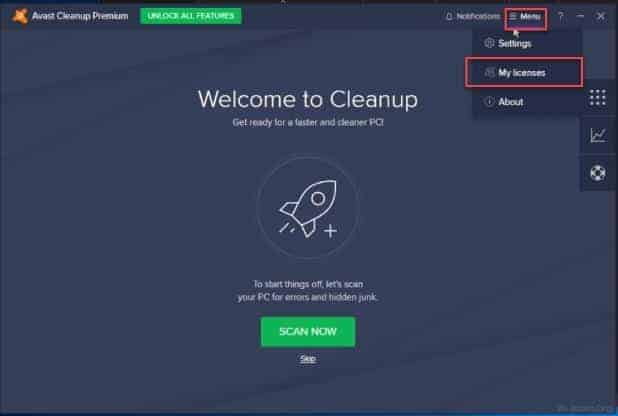
Lịch sử lướt web trên nhiều trình duyệt khác nhau cũng được phần mềm làm sạch hiệu quả. Từ đó giúp giảm tải sức “nặng” của hệ thống máy để nâng cao hiệu suất làm việc của máy tính.
Nhược điểm: CleanUp không có bản portable để dùng trực tiếp.
>>> Kinh nghiệm hay: Chia sẻ những bí quyết giúp máy tính sống lâu theo thời gian đơn giản nhất.
3. Advanced SystemCare
Advanced SystemCare cũng là một phần mềm có khả năng dọn rác, tối ưu máy tính lên đến 300%. Bên cạnh chức năng dọn dẹp, tăng tốc cho máy thì Advanced SystemCare còn có tính năng bảo vệ quyền riêng tư trực tuyến cho người dùng.
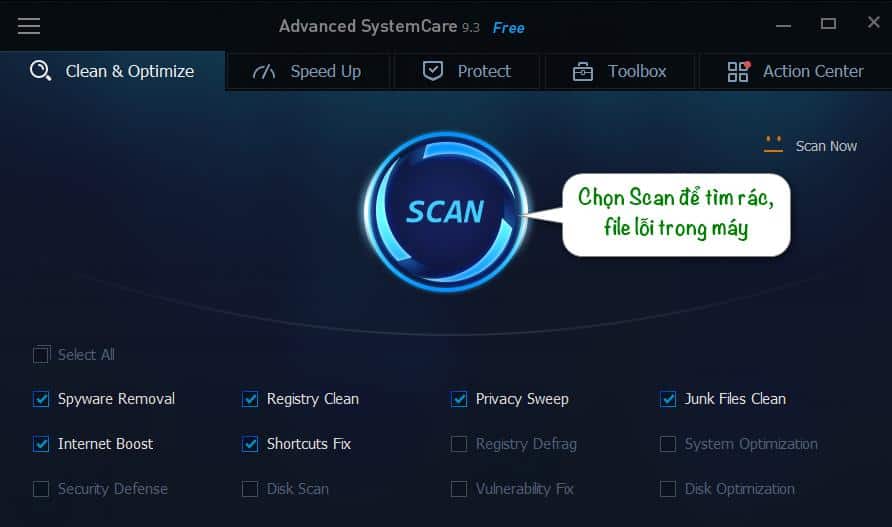
Ưu điểm nổi bật của Advanced SystemCare:
- Người dùng có thể theo dõi được hiệu năng làm việc của máy.
- Các tệp cũ, tệp bị trùng sẽ được dọn đẹp để giải phóng không gian hệ thống.
- Các chương trình, phần mềm không đáng tin sẽ được phát hiện và ngăn chặn.
Nhược điểm: Để sử dụng được các tính năng trong phần mềm thì người dùng cần tải về.
4. PC Decrapifier
Sự có mặt của những phần mềm không cần thiết cũng là nguyên nhân khiến cho máy tính rơi vào tình trạng hoạt động chậm chạp, nặng nề. Khi đó, phần mềm PC Decrapifier sẽ là giải pháp lý tưởng để tìm kiếm và loại bỏ những ứng dụng thừa thãi đó, cải thiện tốc độ máy tính một cách đáng kể.
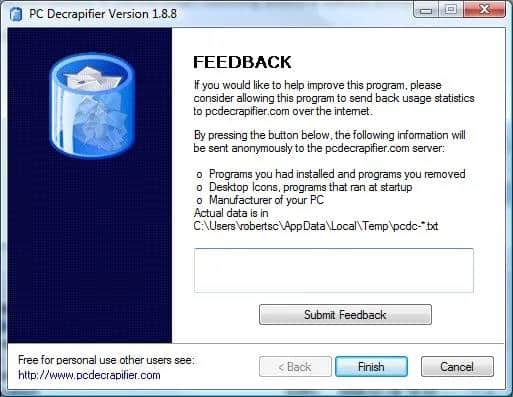
Ưu điểm của PC Decrapifier:
- Gỡ được cả những ứng dụng khó.
- Quá trình dọn rác máy tính được thể hiện cụ thể, rõ ràng trên phần mềm.
Nhược điểm: PC Decrapifier không có sẵn bản portable.
5. Empty Temp Folder
Bên cạnh các phần mềm kể trên, Empty Temp Folder cũng là lựa chọn được nhiều người dùng máy tính hướng đến. Phần mềm Empty Temp Folder sở hữu nhiều tính năng nổi bật giúp việc dọn dẹp, tối ưu máy tính được hiệu quả:
- Xóa được nhiều loại tập tin rác (tmp, bak, old,…).
- Các thư mục tạm thời, file rỗng được làm sạch.
- Xóa lịch sử, URL lưu trữ khi dùng trình duyệt web.
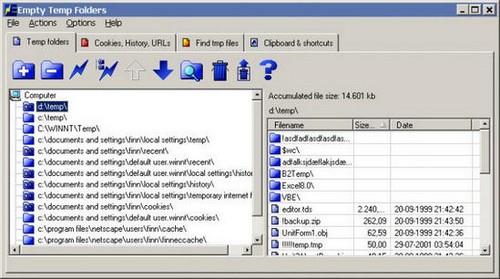
Nhược điểm: Hiện Empty Temp Folder không còn hỗ trợ cập nhật.
>>> Bài viết liên quan: Cập nhật những phần mềm cơ bản máy tính cần có hiện nay.
6. Xleaner
Xleaner được biết đến là phần mềm tích hợp trên Windows với chức năng dọn dẹp, sửa chữa các lỗi Windows để máy hoạt động tối ưu hơn.
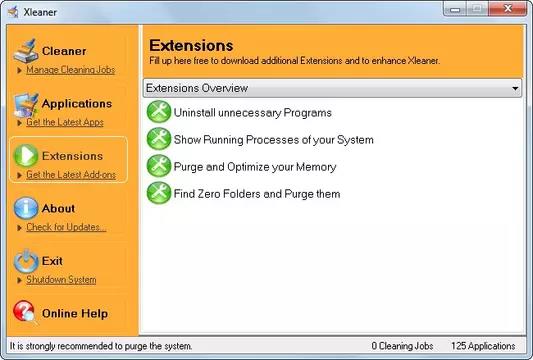
Ưu điểm của phần mềm này:
- Tìm và xóa file rác, tập tin bị trùng lặp một cách an toàn, thanh lọc tối ưu bộ nhớ của hệ thống.
- Có thể cài đặt thêm các phần mở rộng để tăng tính năng của phần mềm.
Tuy nhiên, Xleaner cũng tồn tại một mặt hạn chế: bởi có rất nhiều tùy chọn được bật lên khi cài đặt mà người dùng sẽ khá khó khăn để tùy chỉnh tận gốc cho phần mềm.
7. Ashampoo WinOptimizer
Để máy tính hoạt động ổn định hơn, phần mềm Ashampoo WinOptimizer là giải pháp mà bạn có thể tham khảo. Ashampoo WinOptimizer có khả năng đo lường và thông báo cho người dùng hiệu suất của máy tính. Đồng thời dọn dẹp rác trên máy tính đến giới hạn “không tì vết”.
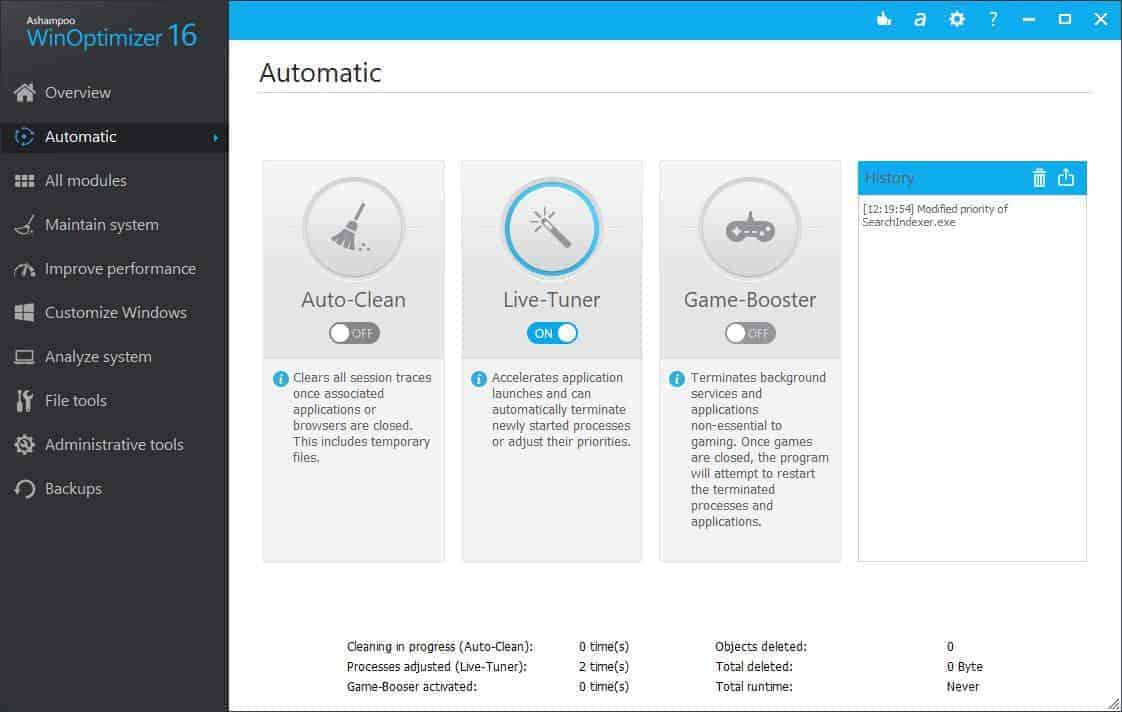
Cũng bởi các tính năng độc đáo mà phần mềm Ashampoo WinOptimizer sẽ yêu cầu người dùng trả phí khi có nhu cầu cài đặt.
Incare đã tổng hợp Top 7 Phần Mềm Dọn Rác, Tối Ưu Máy Tính Tốt Nhất Hiện Nay. Mỗi một phần mềm sẽ chinh phục người dùng bởi những ưu điểm riêng của mình. Hãy tham khảo và lựa chọn cho mình phần mềm lý tưởng nhất để sử dụng nhé.
*** Ngoài ra, bạn có thể tham khảo thông tin liên quan khác như:
Quý khách có nhu cầu tư vấn và báo giá các linh kiện máy tính – laptop Incare, hãy liên hệ ngay hotline:0937 27 22 77 nhé!
 Dịch Vụ Chăm Sóc Máy Tính, Máy In Tận Nơi Hướng Đến Khách Hàng – Cam Kết Chất Lượng
Dịch Vụ Chăm Sóc Máy Tính, Máy In Tận Nơi Hướng Đến Khách Hàng – Cam Kết Chất Lượng



